Poiché Google è il motore di ricerca più sfruttato, non molti conoscono il Webmaster Tool di Bing, anche se in alcuni casi Bing e Yahoo possono portare circa il 20% di traffico organico al proprio sito.
Per poter utilizzare il Bing Webmaster Tools è ovviamente necessario registrarsi: scegli una mail personale – accedendo con l’account Microsoft – se utilizzerai l’account solo tu, o crea una mail generica per un account di utilizzo aziendale.
Per rimanere aggiornato sulle ultime versioni, sui cambiamenti e sugli aggiornamenti, potrai subito decidere se ricevere una mail. Ricordati comunque di controllare periodicamente l’area “Messaggi”, in alto a destra.
Iniziare, con Bing Webmaster Tools
Dopo la registrazione, un’interfaccia pulita e semplice ti guiderà nell’inserimento dei tuoi siti: vai su “Aggiungi sito” e inserisci tutti quelli che vuoi monitorare, semplicemente copia-incollando l’URL.
Il passo successivo, così come avviene per Google Webmaster Tools, consiste nel verificare la proprietà dell’account. Una volta scelto il metodo di verifica (Autenticazione del File XML, Autenticazione tag Meta o Record CNAME da aggiungere al DNS), basta tornare al menù principale e selezionare la voce “Verifica” (pagina “Verifica Proprietà” all’interno della Dashboard).
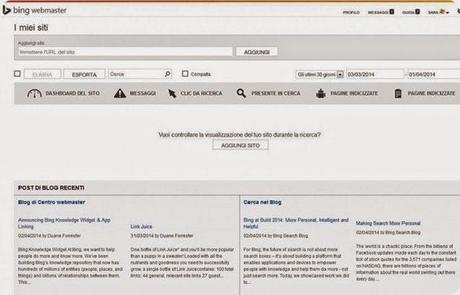
Configurare il sito
Dopo la verifica, verrai portato nell’interfaccia completa del webmaster tool, nella sezione “Dashboard”. Qui, tramite “Configura il sito” potrai quindi aggiungere la sitemap (clicca su “Invia mappa del sito”) e gestire numerose altre variabili.
Per esempio, con il tool “Ignora parametri URL” potrai bloccare parametri di tracciamento che sono poco graditi a Bing o che generano pagine di poco valore per questo Search Engine.
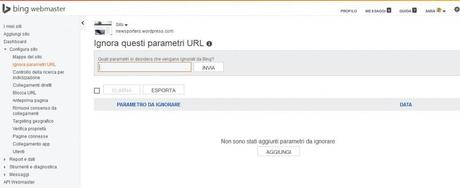
Con il comando alla pagina “Controllo della ricerca per indicizzazione”, si può controllare direttamente la velocità con cui Bingbot esegue la ricerca per indicizzazione del sito Web. È possibile accelerare o rallentare l’indicizzazione e specificare questa operazione di volta in volta nell’arco della giornata, soprattutto se si teme che un passaggio troppo assiduo dei bot rallenti gli altri utenti del sito.
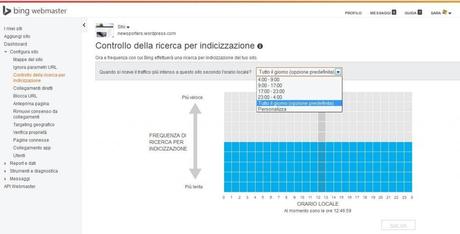
Il tab “Collegamenti Diretti” consente invece di bloccare il collegamento di una pagina ai risultati di ricerca di Bing per 90 giorni, pur se restituisce un codice 200, e consente anche, volendo, di specificare in quali aree geografiche il collegamento dovrà essere bloccato.
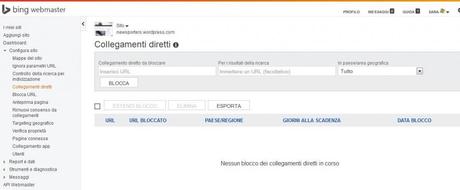
Il comando “Blocca URL” è simile, ma molto più potente e serve per rimuovere completamente un’area dai risultati di ricerca: potendo scegliere se bloccare Pagine o Directories potremmo finire per rimuovere definitivamente il sito dai risultati di ricerca di Bing!
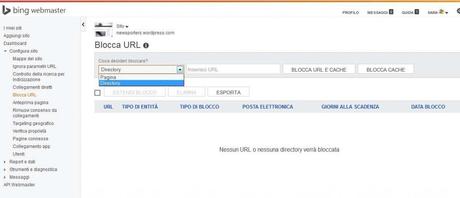
Lo strumento “Anteprima Pagina” – la cui elaborazione può durare fino a 24 ore – serve invece per bloccare le immagini di anteprima pagina quando si desidera rimuoverla dai risultati di ricerca. Allo stesso modo si può richiedere un aggiornamento di un’immagine anteprima pagina per aggiornare l’immagine.
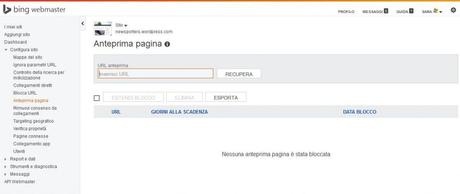
“Rimuovi consenso dai collegamenti” è la versione Bing del famosissimo “Disavow Links” di Google: ti consente di inviare l’URL di una pagina, di una cartella o di un dominio – e la cosa è piuttosto comoda quando ti rendio conto che centinaia di link arrivano da un dominio spam… magari grazie all’azione di un concorrente!
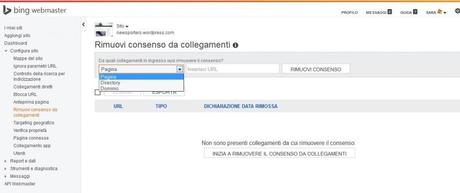
C’è uno strumento piuttosto utile, poi, che fornisce un’indicazione in più a Bing: si tratta del “Targeting Geografico”, decisamente interessante se un sito si rivolge a un mercato-Paese specifico. Chiaramente, dicevamo, si tratta solo di un’indicazione in più. Se ad esempio un sito è ospitato su un dominio a forte caratterizzazione nazionale es “.it” o “.co.uk”, Bing presuppone già l’esistenza di contenuti in lnigua e indirizzati a un certo Paese.
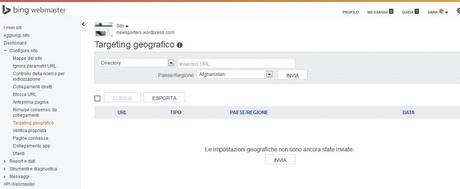
Il Webmaster Tools di Bing ci fornisce poi la possibilità di indicare quali strumenti sociali sono connessi al nostro sito o marchio: si tratta della pagina “Pagine connesse”, utile per controllare le prestazioni delle pagine nei motori di ricerca.
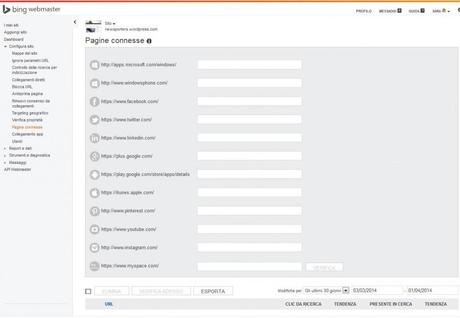
Esiste poi la sezione “Collegamento app”: davvero utile per collegare un’applicazione ai risultati di ricerca su Bing. Poiché la questione merita di essere approfondita, vi segnalo un link di approfondimento: Collegamento app Bing Webmaster Tool.
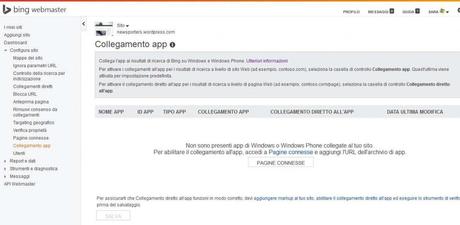
La sezione della dashboard denominata “Utenti” invece è quella che permette di gestire le persone che hanno accesso al pannello, e i diversi gradi di accesso, in modo molto intuitivo e veloce. Esistono infatti l’accesso come Amministratore, l’accesso Leggi/Modifica e quello di Sola lettura. Chiaramente, sarebbe bene sfruttare quest’ultimo tipo di accesso per dare la possibilità a meno utenti possibile di modificare le informazioni.
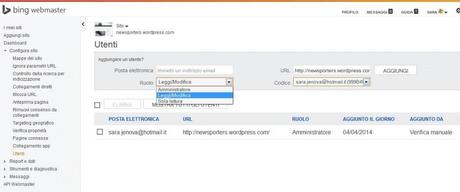
Se ti è piaciuto l'articolo , iscriviti al feed cliccando sull'immagine sottostante per tenerti sempre aggiornato sui nuovi contenuti del blog:





![Microsoft potrebbe sostituire Windows Phone Android? [RUMOR]](https://m22.paperblog.com/i/289/2897678/microsoft-potrebbe-sostituire-windows-phone-c-L-fT9C0B-175x130.jpeg)

